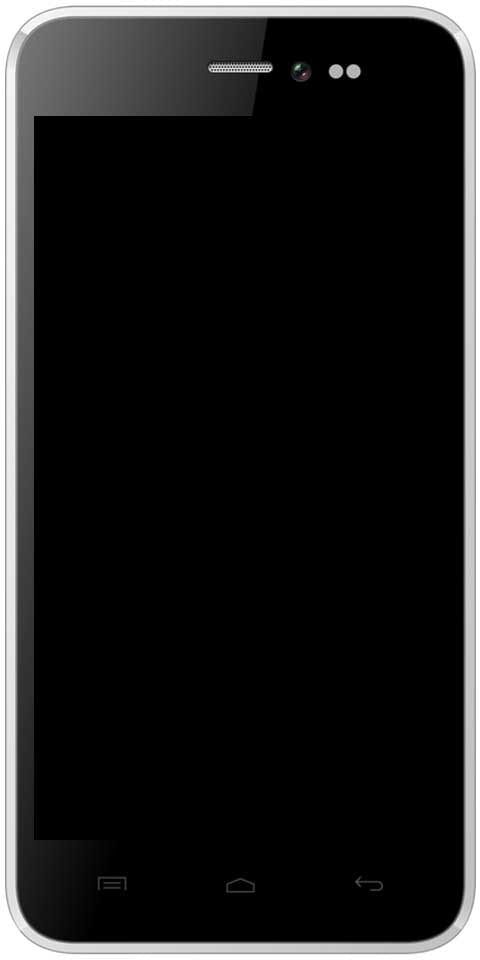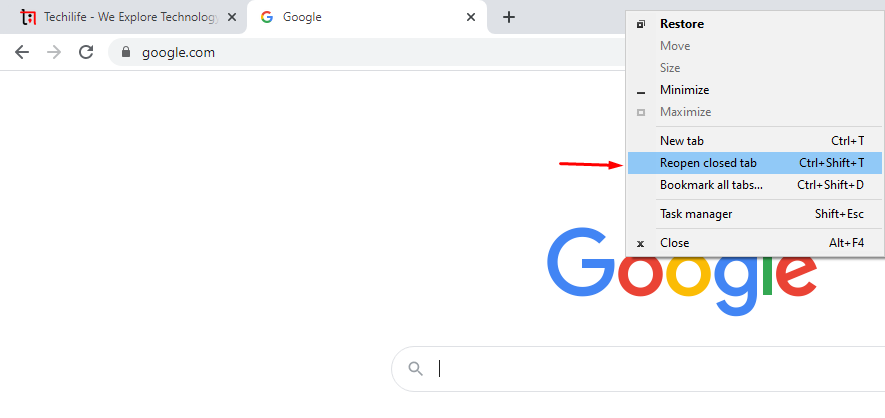Không mở được đối tượng chính sách nhóm trong Windows 10

Tôi sử dụng Group Policy Editor để định cấu hình nhiều cài đặt trên Windows 10 . Gần đây khi tôi cố gắng mở nó từ lời nhắc Chạy hoặc trực tiếp qua Bảng điều khiển. Tôi thực sự đã nhận được lỗi cho biết — Không mở được Đối tượng Chính sách Nhóm trên PC này. Các bạn có thể không có quyền thích hợp - lỗi không xác định. Nếu bạn gặp phải lỗi tương tự, hãy xem cách bạn có thể khắc phục sự cố ngay lập tức và giành lại quyền truy cập vào Trình chỉnh sửa chính sách nhóm. Trong bài viết này, chúng ta sẽ nói về Không mở được Đối tượng Chính sách Nhóm trong Windows 10. Hãy bắt đầu!
Mặc dù tôi có tất cả các đặc quyền quản trị trên máy, nhưng tôi vẫn gặp lỗi này. Các Chi tiết một phần trong thông báo lỗi này chỉ đơn giản là vô nghĩa, bởi vì nó không cho chúng tôi biết nguyên nhân gốc rễ của vấn đề này là gì. Vì vậy, chúng tôi thực sự có thể sửa chữa nó.

Sau khi bạn nghiên cứu một chút về vấn đề này, tôi đã đưa ra kết luận. Việc nâng cấp phiên bản có thể đã làm hỏng nội dung của Chính sách Nhóm thư mục trên ổ đĩa gốc hệ thống. Do đó, xóa nội dung bị hỏng có thể giúp giải quyết vấn đề này. Tôi đã thử phương pháp này và nó hiệu quả với tôi trong một lần chụp.
Không mở được đối tượng chính sách nhóm trong Windows 10
- Nhấn vào Windows + R và gõ % WinDir% System32 và bấm vào Đi vào Chìa khóa. bên trong Hệ thống32 thư mục, nhấp vào Lượt xem tab trong Chương trình quản lý dữ liệu ruy băng và sau đó kiểm tra các Các mặt hàng ẩn Lựa chọn. Bây giờ chỉ cần mở GroupPolicy thư mục này đã bị ẩn theo mặc định.
- Bên trong GroupPolicy thư mục, bạn phải đổi tên Máy móc thư mục để Máy móc .cũ .
- bên trong Quyền truy cập thư mục bị từ chối nhắc nhở, bạn phải nhấn vào Tiếp tục . Sau đó, nhập thông tin đăng nhập tài khoản người dùng của bạn, nếu cần. Việc đổi tên cũng nên được thực hiện ngay bây giờ. Và chỉ cần đóng Chương trình quản lý dữ liệu .

.bin sang iso
Các bạn có thể chọn xóa tất cả các tệp bên trong thư mục Máy thay vì đổi tên chúng. Windows sẽ tự động tạo lại các tệp cần thiết bất cứ khi nào bạn khởi chạy lại trình chỉnh sửa chính sách.
Lý do đằng sau lỗi Không mở được Đối tượng Chính sách Nhóm
Sau khi xem qua các diễn đàn của Microsoft, tôi thực sự nhận thấy một số người dùng báo cáo về điều tương tự. Và một trong số họ đã chia sẻ về sự tham nhũng của Cơ quan đăng ký. pol cùng với ID sự kiện 1096. Tệp lưu các cài đặt chính sách dựa trên sổ đăng ký, bao gồm Chính sách kiểm soát ứng dụng, Mẫu quản trị và hơn thế nữa. Trên thực tế, có một bản ghi trong Trình xem sự kiện cũng chỉ ra sự cố này. Mô tả về cơ bản đã nêu:
Quá trình xử lý Chính sách Nhóm không thành công. Windows không thể áp dụng cài đặt chính sách dựa trên sổ đăng ký cho đối tượng Chính sách nhóm LocalGPO. Cài đặt Chính sách Nhóm sẽ không được giải quyết cho đến khi sự kiện này được giải quyết. Xem chi tiết sự kiện để biết thêm thông tin về tên tệp và đường dẫn gây ra lỗi.
Về cơ bản, nó xác nhận báo cáo của người dùng và những gì bạn có thể làm chỉ là xóa Sổ đăng ký. tệp pol có sẵn bên trong thư mục Máy, rồi mở lại Chính sách Nhóm.
Phần kết luận
Được rồi, đó là tất cả mọi người! Tôi hy vọng các bạn như thế này không mở được bài viết về đối tượng chính sách nhóm và cũng thấy nó hữu ích cho bạn. Cung cấp cho chúng tôi phản hồi của bạn về nó. Ngoài ra nếu các bạn có thêm thắc mắc và các vấn đề liên quan đến bài viết này. Sau đó, hãy cho chúng tôi biết trong phần bình luận bên dưới. Chúng tôi sẽ liên hệ lại với bạn trong thời gian ngắn.
cách kết nối cáp đồng trục với tv hdmi
Có một ngày tuyệt vời!
Cũng thấy: Cách khắc phục lỗi 'Không thể cài đặt Windows vào đĩa này'